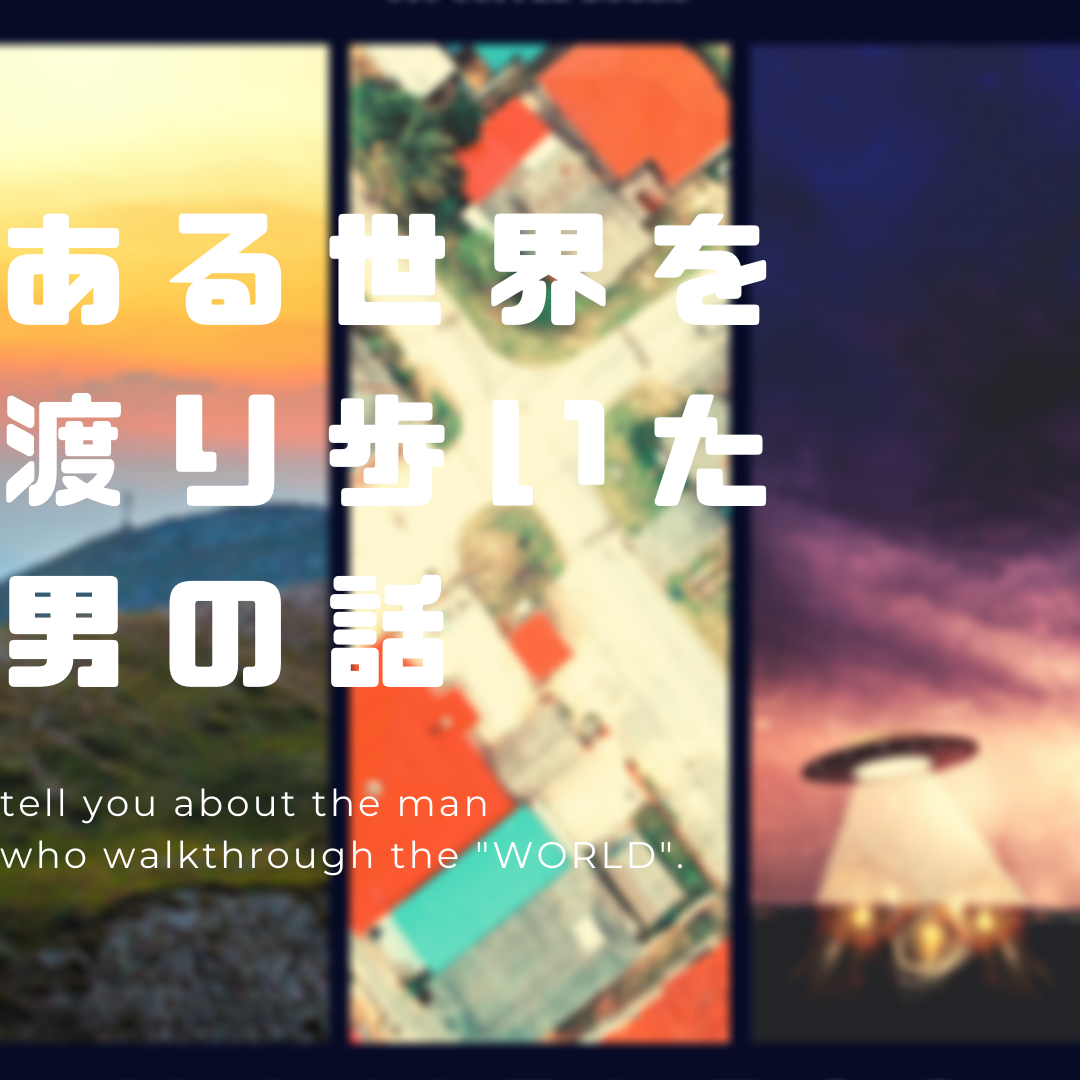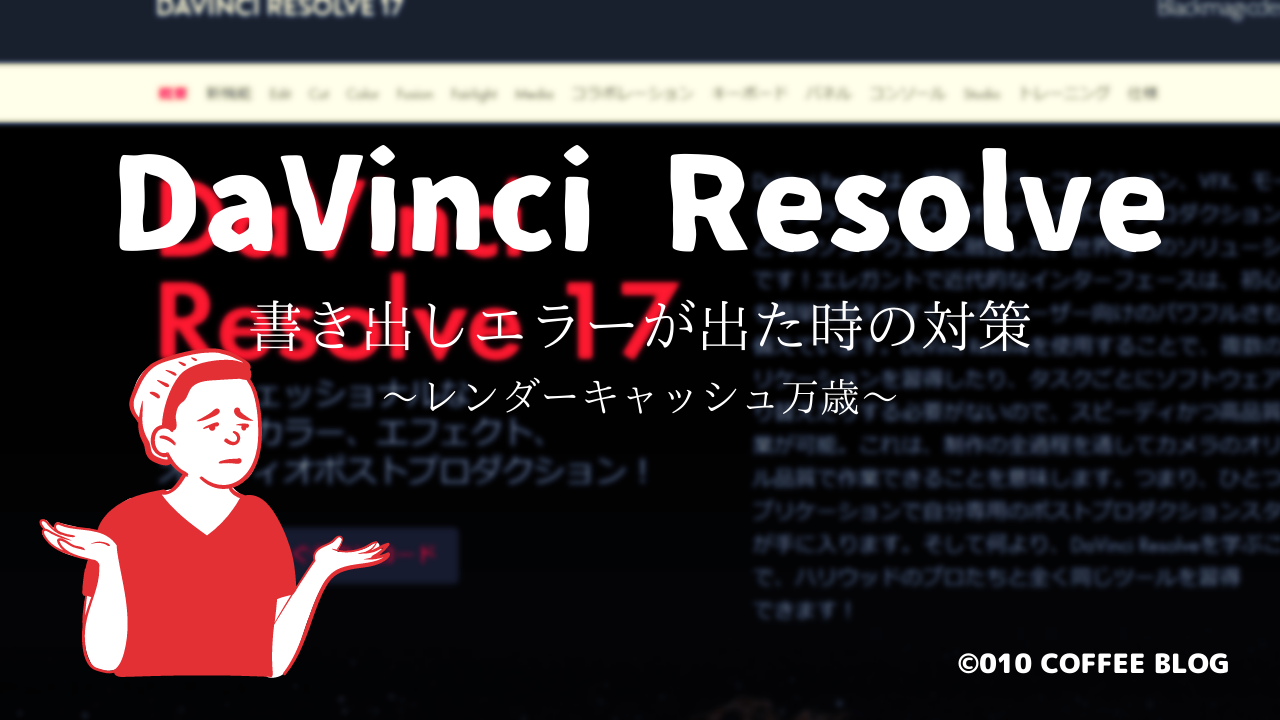ついにメカニカルキーボードデビューを果たしてしまった。
最近のマンネリ化した音楽制作からか、ハード機材を買いたい欲求に駆られて、少し離れたハードオフまで車を走らせたところ出会ってしまいました。

DTM関係ねー!(本当はエフェクターやらを探しておりました)
値札を見ると
「RoyalKludge」との表記。

うーん知らない。
と思って早速検索。
どうやら中国の企業の様です。
少し前からメカニカルキーボードは気になっており、

あー俺も「打鍵感」とか「〇軸がいいよねー」とか云々したいなー
と思っていた矢先の出逢い。
本当は東プレのRealForceなるハイエンドキーボードを(気持ちだけ)狙っていたのですが、さすがにニワカキーボーディスト(違)如きが、2~3万とかの業務用キーボードにイキナリ手を出す訳にはいかんと自重しておりました。
でもいつかは欲しい! → 買いました!
RoyalKludgeとは?
「ロイヤルクラッジ」かと思ったのですが、「ロイヤルクルージュ」と書いているページもあり、読み方よくわかりません。
Google様に喋っていただいたら、「クルージ」と聞こえました。
RKは、ゲーム機器周辺機器の研究開発と生産に焦点を当て、独自に研究開発された自動化された生産ラインの完全なセットを所有しています。 国内のシニア電子研究開発チームを備えており、長年にわたって慎重に設計されています。 プロのメカニカルキーボード、ゲーミングマウス、ヘッドセット、その他の製品ラインの長年にわたる綿密な研究開発の後。
公式サイトの「AboutRK」をGoogle翻訳で。
サイトを拝見する限り、キーボードオンリー?
それもゲーミングに特化している?
サイトの雰囲気とか、マニュアルや調整用のソフトとかをGoogleドライブで共有しているあたり、なかなかに合理主義的な印象を受けます。

うん、嫌いじゃない。
RK61とは
今更ですがメカニカルキーボードです。
諸元とか
幅29cm、奥行き10cm。
片手でグワシと掴みやすい、というかフルサイズのキーボードとかと比べるとかなり小柄。
しかし、手に取ると思いのほかズシリとくる質感がたまりません。

重さは577gジャスト。
重くはありませんが、筐体がコンパクトなので重厚さを感じます。
店頭で手に取った時のあの手にズシリとくる感覚。
一番の購入のきっかけかもしれません。
バリエーション
ブラックとホワイトがあるのは確実ですが、どうも同じRK61という名前で、いくつかの種類があるよう。
私のものはバックライトが青色のみですが、RGBで色合いを調整できるRK61もある?
軸は青軸
中古品の為、外箱や保証書の類、また本来付属しているはずの「キートップ外し」的なアイテムは付属しておりませんでした。
推奨しませんがキートップをなんとか外してみると、

中から出てきたのはこちらの「青軸」。
「カチッ」というクリック音、まさに「メカニカルキーボード使ってるわぁ自分」感に浸れるカチャカチャ音は、この軸から生まれております。
私はメカニカルキーボードははじめてなので、この「青軸」がどの程度のクオリティのものなのかは分かりませんが、第一印象はこんな感じでした。
カチャカチャやって2日ほどが経ちましたが、むしろこのカチャカチャをやりたいがためにキーボードに触れている自分がおります。
人を選びそうですが、このカチャカチャ感は癖になりそう。
※動画撮影とかしているとこのカチャカチャ音は相当うるさいと思われます。マイク使用時は、ちょっとおすすめできないかもです。
※※一文を打っているときの音を録音してみました。
膝の上に置いて入力する分には多少軽減される気がしますが、テーブルの上に置くとなにやら増幅されて余計に音が大きくなるような気がします。
キー操作
キーボード本体と、接続用のUSBケーブルのみの販売だったので、
「説明書は検索すればいいや」とか思っていましたが、侮っていました。
キーを組み合わせての操作が結構多い!
以下にまとめます。
矢印キーのON/OFFは「Fn」+「右Shift」キー
※2023年6月12日追記
これはちょっと曲者でした。
多くのブログには「Fn」+「Enter」キーとあるのですが、
なぜかうちのこいつは「Fn」+「右Shift」で切替…。
子供がうっかりバンバンキーを触って、偶然切り替わってしまうこと多数。
「あれ?矢印使えない…」⇒「え、戻せないんだけど…」をかれこれ数十回繰り返しておりストレスフル…
追記と相成りました。
自分で切り替えてしまうことはありませんでしたが、隣のキー同士なので、ちょっと注意かもです。
有線、無線切り替えは「Fn」+「TAB」キー
購入時は「USBモードになっていますので」と店員さんから教えていただきました。
私は安心感からなんとなく有線派だったのですが、ワイヤレスマウスを使いだしてから無線の自由さの虜です。

無線バンザイ\(^o^)/!
ペアリングのキーは「Fn+P」
Bluetoothでペアリングする際は、「Fn」キーと「P」キーを「長押し」してください。
すると「P」キーが点滅し、「接続待機してます感」を出してくれます。
この間に接続元の機器でRK61を認識しましょう。
使用する端末を入れ替える
「Fn」キー+「Q、W、E」のいずれかのキー長押しで、
3台まで無線接続の端末をいれかえることができます。
これまでスマホの入力でキーボードは使ったことがなかったのですが、これで使えるように!
LEDの光らせ方
「Fn」キーと「⚙(歯車っぽい図柄)キー」を押してください。
以下のような順でLEDが光ります。
- 光りっぱなし
- ウェーブ
- 波紋(押したキー放射状に広がる)
- ライナー(押したキーから横方向に広がる)
- サイド(押したキーから左右に波)
- 光りっぱなし
- 全体明滅(ゆっくり)
- 明滅(左から右に波打つ感じ)
- 明滅(上から下に)
- 回転
- ランダム点灯
- つきっぱなし波紋
- わちゃわちゃ
- ライナー(左上から右へ)
- 斜めの波
- 行き違い
- 押したキー点灯(お気に入り)
- つきっぱなし(以下繰り返し)
…と、なにやらバリエーション豊富です。
これまで「点灯」「消灯」くらいしかバックライトのキーボード使ってこなかったので、この豊富さは異様に感じました。

でも楽しいからヨシ!
使ってみて
このブログ記事、さっそくこちらのキーボードをフルに使って書いてみました。
これまでフラットなノートPCのキーボードを使っていましたが、この絶妙な傾斜と「押している感」によって普段より早く書き上げられた気がします。
最初は「うるせー!」と思わずツイートしたくらい気になっていたこの「カチャカチャ」音ですが、一記事も書くと、

「あぁ、私いま記事書いてるわぁ…」
という気にさせてくれ始めます。
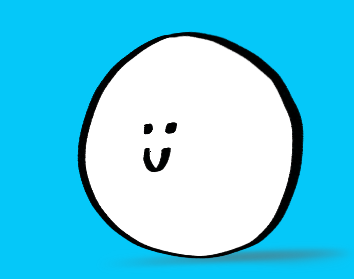
脳内〇薬が出てる気分?
世に多く出回っている多種多様なメカニカルキーボード。
それぞれ特徴を大きく違えるようですので、比較的お求めやすい価格のこの「RK61」で自分のメカニカルキーボード適性を見ることができますよ。
同価格帯だと、ロジクールの製品も候補にあがりますね。
「何軸が良いのかさっぱり」という方には、各軸のサンプルがセットになったこんなものもあります。」
なんかハンドスピナーみたくずっと触っていられそう…

なんかこのテスターばっかりみんな買ってるんだよなぁ…
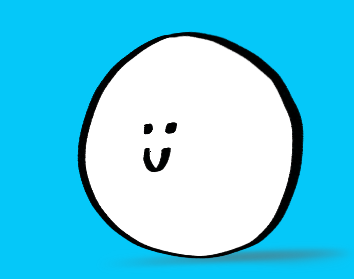
あなたも欲しいでしょ(笑)